Kako resetovati Windows 10 računar bez gubitka podataka
Ukoliko se konstantno suočavate sa greškama i problemima na vašem Windows 10 sistemu, možda ćete poželeti da vratite računar na raniji datum, kako biste rešili probleme. Resetovanje računara u operativnom sistemu Windows 10 omogućava vam da vratite sistem na fabrička podešavanja ili na podrazumevanu konfiguraciju. Dobićete sveže Windows okruženje bez prethodnih problema, jer će sve programske datoteke biti ponovo instalirane. Prilikom resetovanja računara, možete birati da li želite da zadržite ili izbrišete lične fajlove pre početka procesa resetovanja. U ovom članku ćete saznati kako resetovati Windows 10 bez gubitka podataka i kako vratiti Windows 10 na fabrička podešavanja, koristeći meni podešavanja ili bez njega.
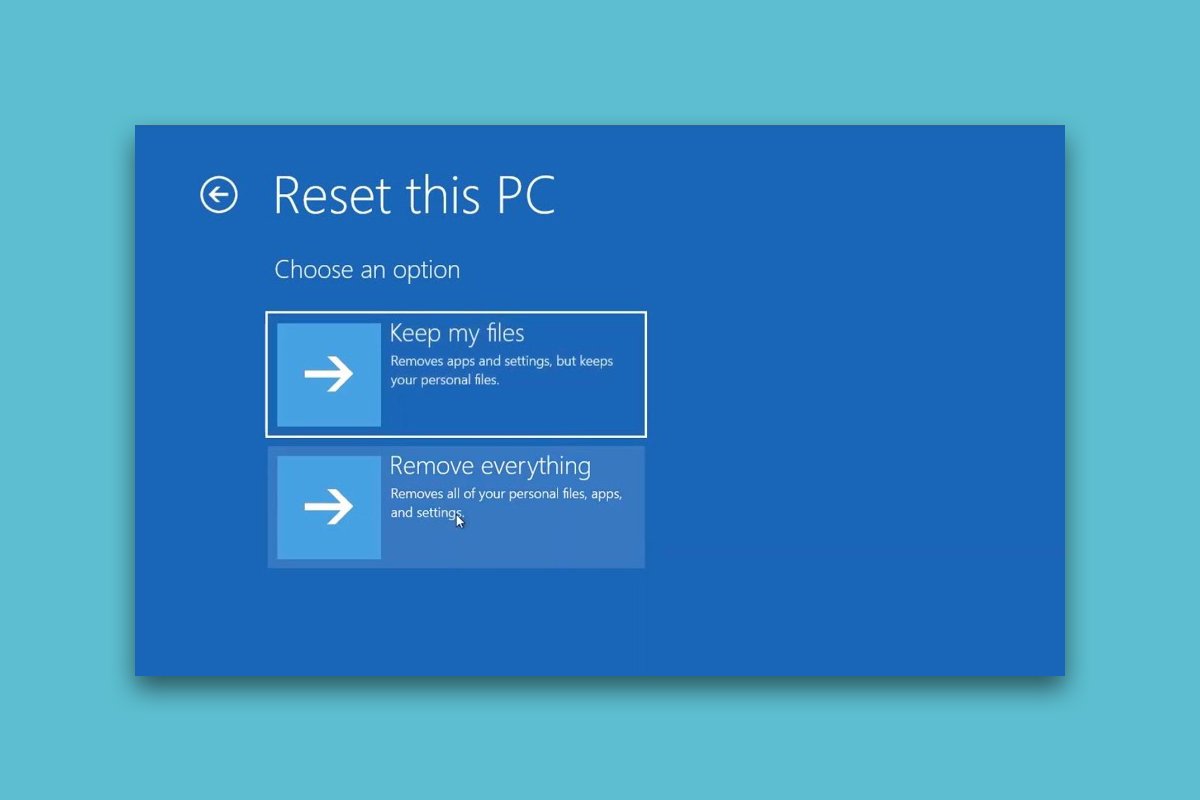
U 99% slučajeva, resetovanje Windows operativnog sistema rešava sve probleme vezane za sam operativni sistem i softver, uključujući viruse, oštećene OS datoteke i slično. Ova metoda ponovo instalira vaš Windows 10 OS, bez brisanja vaših ličnih fajlova. To je poslednja opcija kada sve druge metode ne daju rezultate. Možete da vratite svoj Windows 10 računar na raniji datum, sa ili bez čuvanja ličnih fajlova.
Napomena: Ovom metodom biće obrisane sve aplikacije i drajveri instalirani na vašem primarnom disku, osim onih koji su bili unapred instalirani. Zbog toga je važno da napravite rezervnu kopiju svih vaših bitnih podataka na eksterni disk ili cloud skladište pre nego što primenite ovu metodu, i takođe kreirajte tačku za vraćanje sistema.
Sada ćemo razmotriti dve opcije za izvršavanje ove metode na vašem desktop ili laptop računaru.
Opcija 1: Korišćenje aplikacije Windows Settings
U podešavanjima Windows operativnog sistema, možete izvršiti resetovanje računara. Da biste saznali kako resetovati Windows 10 bez gubitka podataka pomoću podešavanja, pažljivo pročitajte i pratite sledeće korake.
1. U Windows polje za pretragu ukucajte „Reset this PC“ i kliknite na „Open“, kao što je prikazano.
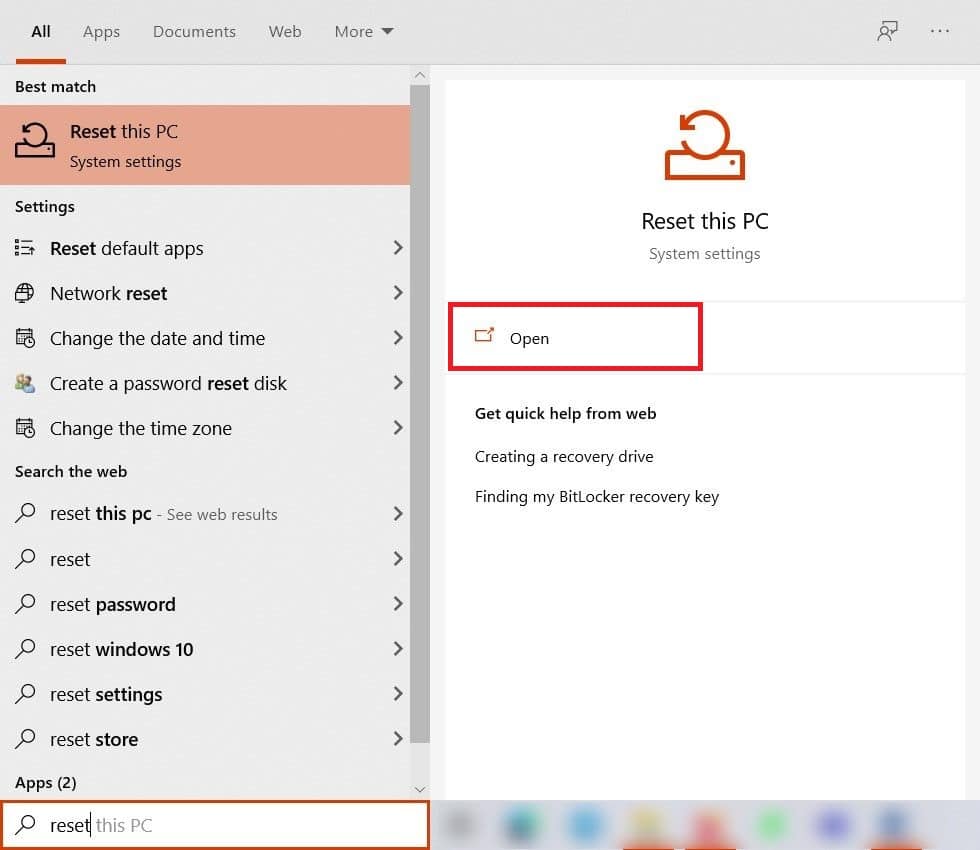
2. Zatim kliknite na dugme „Get Started“.
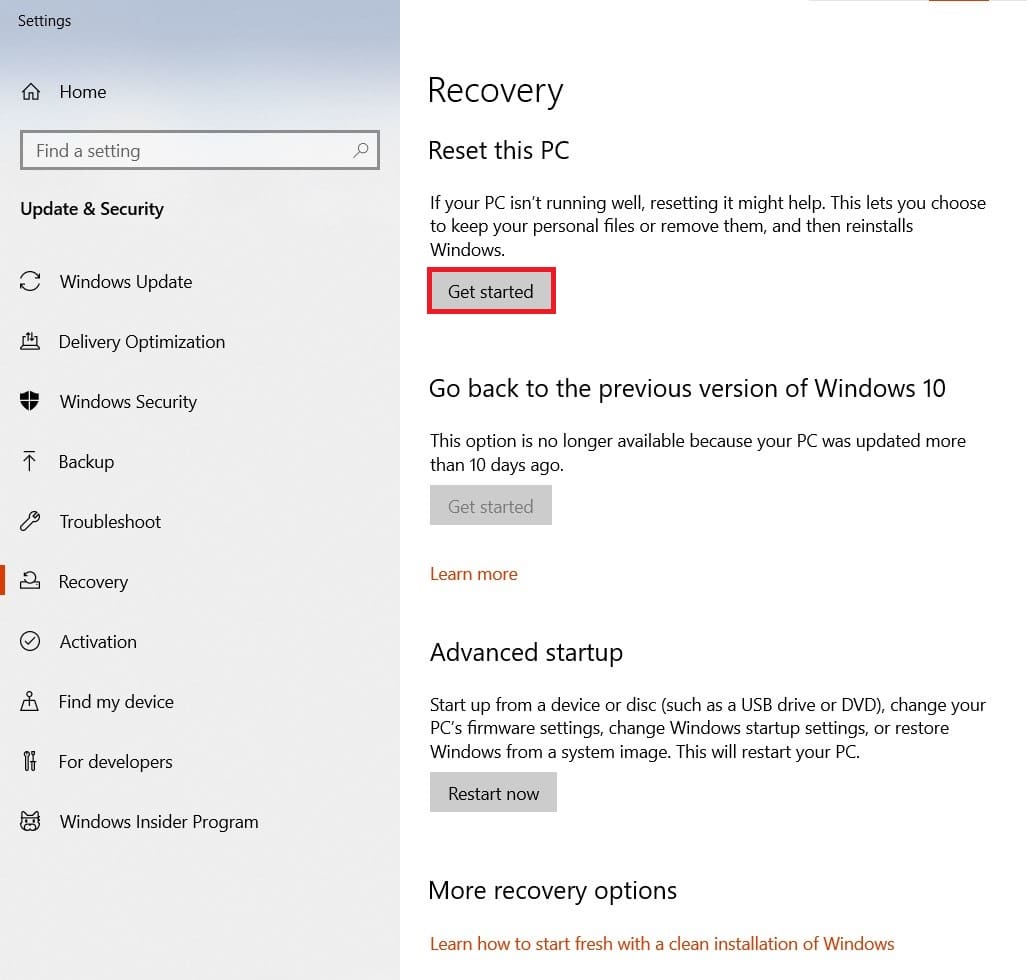
3. Biće vam ponuđene dve opcije: „Keep my files“ ili „Remove everything“.
- „Keep my files“: Ova opcija će ukloniti aplikacije i podešavanja, ali će sačuvati vaše lične fajlove.
- „Remove everything“: Ova opcija će ukloniti sve vaše lične fajlove, aplikacije i podešavanja.

4. Pratite uputstva na ekranu da biste završili proces resetovanja Windows 10 bez gubitka podataka.
Opcija 2: Resetovanje na fabrička podešavanja bez korišćenja podešavanja
Druga opcija je resetovanje Windows 10 na fabrička podešavanja bez korišćenja podešavanja. Pažljivo pročitajte i pratite sledeće korake:
1. Pritisnite tastere Windows + I da biste otvorili podešavanja.
2. Idite na „Update & Security“.
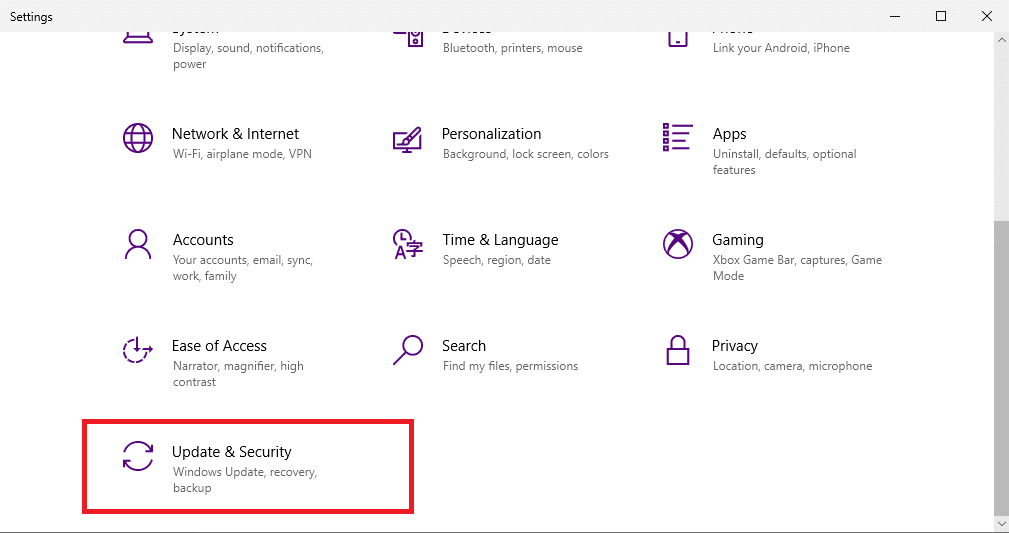
3. Kliknite na opciju „Recovery“.
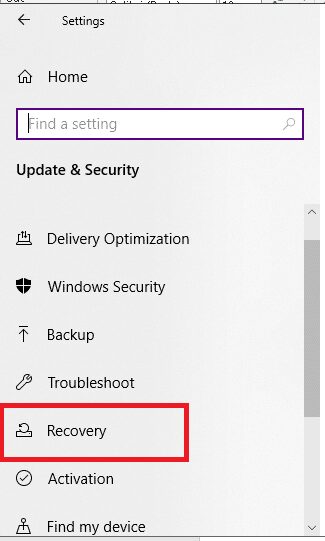
4. U okviru „Advanced startup“ kliknite na dugme „Restart now“.
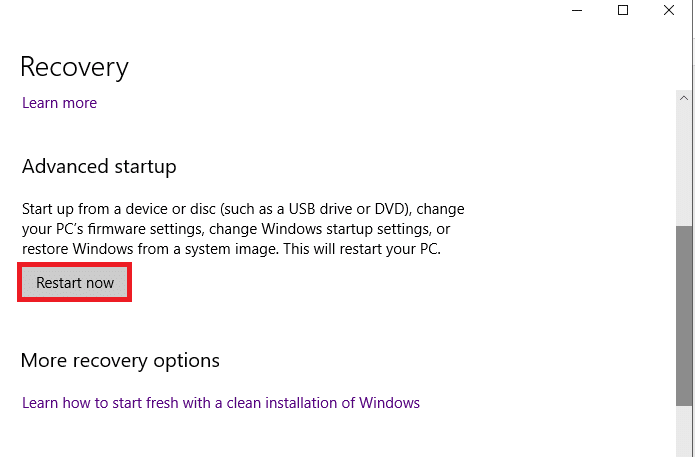
5. Vaš računar će se ponovo pokrenuti i otvoriti u Windows okruženju za oporavak. Ovde kliknite na „Troubleshoot“.
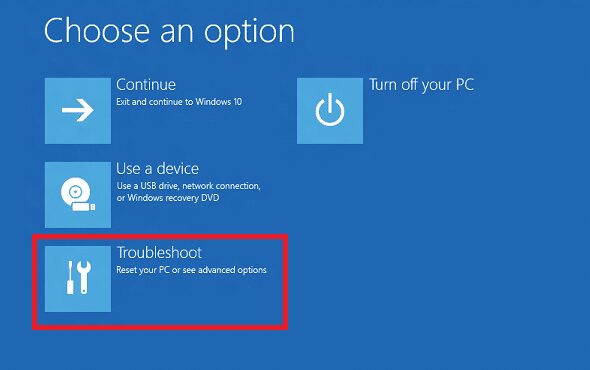
6. Izaberite „Reset this PC“ da biste nastavili sa resetovanjem Windows 10 bez gubitka podataka.
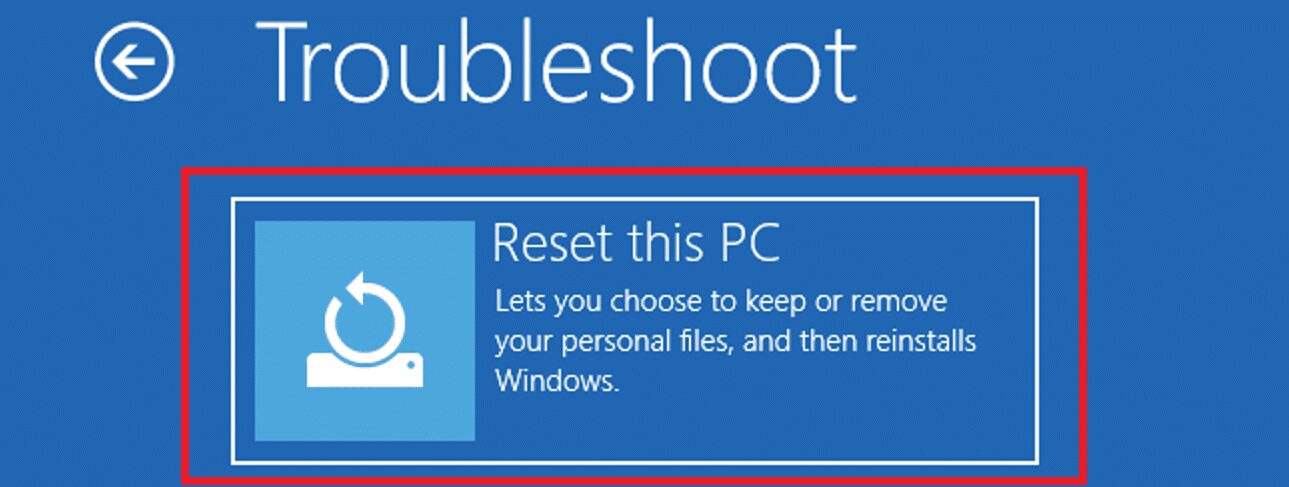
7. Ponovo ćete dobiti opciju da odaberete „Keep my files“ ili „Remove everything“:
- „Keep my files“: Ova opcija će ukloniti aplikacije i podešavanja, ali će zadržati vaše lične fajlove.
- „Remove everything“: Ova opcija će ukloniti sve vaše lične fajlove, aplikacije i podešavanja.
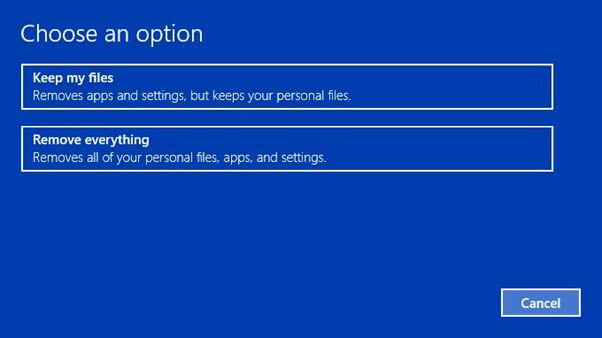
8. Izaberite svoju verziju Windows operativnog sistema i kliknite na „Only the drive where Windows is installed“.
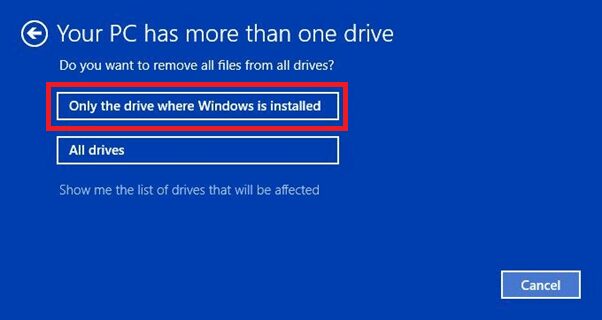
9. Zatim izaberite opciju „Remove my files“.
10. Na kraju kliknite na dugme „Reset“ da biste pokrenuli proces.
11. Pratite uputstva na ekranu da biste završili proces i vratili računar na prethodno stanje na Windows 10.
Često postavljana pitanja (FAQ)
P1. Da li resetovanje računara može ukloniti viruse iz sistema?
Odgovor: Da, ali obavezno skenirajte datoteke za vraćanje sistema ukoliko ih želite vratiti u novo Windows okruženje nakon resetovanja.
P2. Da li resetovanje računara može ubrzati računar?
Odgovor: Da, ali samo kratkoročno nakon resetovanja. Vremenom, kako budete nastavili koristiti računar, biće sve više fajlova i aplikacija sa svojim podacima. To će malo usporiti računar, ali nećete se suočiti sa većim problemima vezanim za spor računar.
***
U ovom članku ste saznali kako resetovati Windows 10 bez gubitka podataka, koristeći podešavanja ili bez njih. Slobodno ostavite pitanja ili komentare ispod.